Gescannte Bilder werden nicht automatisch zusammengefügt
Wenn beim Scannen mit dem ScanSnap die gescannten Bilder nicht automatisch zusammengefügt werden, überprüfen Sie Folgendes:
Haben Sie ein zur Hälfte gefaltetes Dokument der Größe A3, B4 oder Double Letter als Doppelseite gescannt?
Doppelseitig gescannte Bilder werden nur automatisch zusammengefügt, wenn das zur Hälfte gefaltete Dokument die Größe A3, B4 oder Double Letter hat.
Führen Sie eine der folgenden Maßnahmen aus:
Fügen Sie die gescannten Bilder mithilfe der Funktion zum Zusammenfügen von Seiten in ScanSnap Home zusammen. Weitere Informationen finden Sie unter Erstellen eines doppelseitigen Bilds durch das Zusammenfügen von zwei Seiten oder Erstellen eines Doppelseite-Bilds durch das Zusammenfügen von zwei gescannten Bildern (Mac OS).
Verwenden Sie das optionale Trägerblatt, und führen Sie den Scanvorgang erneut durch.
Weitere Informationen finden Sie unter Scannen von Dokumenten größer als A4 oder Letter (mit dem Trägerblatt).
Befinden sich auf der Faltkante des zur Hälfte gefalteten Dokuments Zeichen, Diagramme oder Tabellen?
Gescannte Bilder werden nur automatisch zusammengefügt, wenn sich auf der Faltkante des zur Hälfte gefalteten Dokuments Zeichen, Diagramme oder Tabellen befinden.
Dokument, beim dem gescannte Bilder automatisch zusammengefügt werden
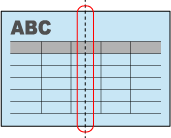
Dokument, beim dem gescannte Bilder nicht automatisch zusammengefügt werden
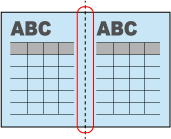
Führen Sie eine der folgenden Maßnahmen aus:
Fügen Sie die gescannten Bilder mithilfe der Funktion zum Zusammenfügen von Seiten in ScanSnap Home zusammen. Weitere Informationen finden Sie unter Erstellen eines doppelseitigen Bilds durch das Zusammenfügen von zwei Seiten oder Erstellen eines Doppelseite-Bilds durch das Zusammenfügen von zwei gescannten Bildern (Mac OS).
Verwenden Sie das optionale Trägerblatt, und führen Sie den Scanvorgang erneut durch.
Weitere Informationen finden Sie unter Scannen von Dokumenten größer als A4 oder Letter (mit dem Trägerblatt).
Haben Sie in den Scaneinstellungen das Kontrollkästchen [Beide Seiten eines Bildes werden zusammengeführt] markiert?
Wenn Sie einen Scan mit einem anderen Profil als dem Profil durchführen, das mit einem Cloud-Dienst über ScanSnap Cloud verknüpft ist, aktivieren Sie im folgenden Verfahren das Kontrollkästchen [Beide Seiten eines Bildes werden zusammengeführt] und versuchen Sie dann, erneut zu scannen.
Aktivieren Sie das Kontrollkästchen [Beide Seiten eines Bildes werden zusammengeführt] wie folgt und führen Sie den Scanvorgang erneut durch:
-
Klicken Sie oben im Hauptfenster von ScanSnap Home auf die Schaltfläche [Scan], um das Scanfenster anzuzeigen.
Wenn das Hauptfenster nicht bereits angezeigt wird, schlagen Sie unter So rufen Sie das Hauptfenster auf nach.
Wählen Sie das zu verwendende Profil aus der Profilliste aus.
Klicken Sie auf
 , um das Fenster [Profile bearbeiten] aufzurufen.
, um das Fenster [Profile bearbeiten] aufzurufen.-
Klicken Sie auf die Schaltfläche [Option] für [Einzug], um das Fenster [Zuführungsoption] anzuzeigen.
Klicken Sie auf die Schaltfläche [Option] zum [Manueller Einzug] in [Zuführungsmodus-Einstellung], um das Fenster [Zuführungsoption] anzuzeigen.
Wählen Sie [Manueller Scan] für [Einzug].
Aktivieren Sie das Kontrollkästchen [Beide Seiten eines Bildes werden zusammengeführt].
-
Klicken Sie oben im Hauptfenster von ScanSnap Home auf die Schaltfläche [Scan], um das Scanfenster anzuzeigen.
Wenn das Hauptfenster nicht bereits angezeigt wird, klicken Sie auf das Symbol von [ScanSnap Home]
 in der Anwendungsliste, die erscheint, wenn Sie auf das Launchpad im Dock klicken.
in der Anwendungsliste, die erscheint, wenn Sie auf das Launchpad im Dock klicken. Wählen Sie das zu verwendende Profil aus der Profilliste aus.
Klicken Sie auf
 , um das Fenster [Profile bearbeiten] aufzurufen.
, um das Fenster [Profile bearbeiten] aufzurufen.-
Klicken Sie auf die Schaltfläche [Option] für [Einzug], um das Fenster [Zuführungsoption] anzuzeigen.
Klicken Sie auf die Schaltfläche [Option] zum [Manueller Einzug] in [Zuführungsmodus-Einstellung], um das Fenster [Zuführungsoption] anzuzeigen.
Wählen Sie [Manueller Scan] für [Einzug].
Aktivieren Sie das Kontrollkästchen [Beide Seiten eines Bildes werden zusammengeführt].
Haben Sie in den Scaneinstellungen die Einstellung [Simplex] gewählt?
Ändern Sie die Scanseite wie folgt in [Duplex] und führen Sie den Scanvorgang erneut durch:
Wählen Sie auf dem Touch Panel des ScanSnap das zu verwendende Profil aus der Profilliste auf der Startseite aus.
Drücken Sie das Symbol für die Einstellung der zu scannenden Seite und ändern Sie die zu scannende Seite in [Duplex].
Wenn Sie die Scaneinstellungen über das Touchpanel ändern und ein Dokument scannen, werden die Scaneinstellungen nach dem Scan auf die Einstellungen vor dem Vornehmen der Änderungen zurückgesetzt. Wenn Sie Dokumente jedes Mal mit den gleichen Einstellungen scannen möchten, müssen die Scaneinstellungen als Profil gespeichert werden.
Führen Sie einen Scanvorgang mit einem in den manuellen Einzug eingelegten Dokument durch?
Gescannte Bilder werden nur dann automatisch zusammengeführt, wenn ein Dokument in den manuellen Einzug eingelegt und gescannt wird.
Legen Sie ein Dokument in den manuellen Einzug ein und führen Sie einen Scanvorgang durch.
Weitere Informationen finden Sie unter Scannen von Dokumenten größer als A4 oder Letter.